Делаем коллаж с двойной экспозицией в Фотошоп
Делаем коллаж с двойной экспозицией в Фотошоп
 В этом уроке мы научимся шаг за шагом создавать двойную экспозицию путём сочетания двух фотографий, используя режимы наложения и маски.
В этом уроке мы научимся шаг за шагом создавать двойную экспозицию путём сочетания двух фотографий, используя режимы наложения и маски.
Сложность урока: Средний
Традиционно эффект двойной или тройной экспозиции достигается, когда фотограф с помощью фотоаппарата накладывает несколько изображений, чтобы создать сюрреалистический образ. Тем не менее мы так же можем добиться этого эффекта в Фотошоп, который даёт нам больше контроля с возможностью регулировки эффекта, который мы собираемся получить.
В этом уроке мы научимся шаг за шагом создавать двойную экспозицию путём сочетания двух фотографий, используя режимы наложения и маски. Для этого нам не нужен фотоаппарат – только программа Фотошоп. Итак, давайте начнём!
Скачать архив с материалами к уроку
Предварительный просмотр.
Создайте новый документ размером 3500 х 2500 рх, разрешение 72 пикс/дюйм, RGВ 8 bit.
Добавьте корректирующий слой Layer > New Fill Layer > Gradient (Слой – Новый слой – заливка – Градиент).
Откройте данное изображение и перенесите в рабочий документ, как показано ниже.
Возьмите инструмент Pen Tool  (P) (Перо) и создайте контур чёрной части изображения рядом с лицом, как показано ниже.
(P) (Перо) и создайте контур чёрной части изображения рядом с лицом, как показано ниже.
На панели Paths (Контуры) нажмите на иконку Load path as a selection (Загрузить контур как выделенную область).
Для выделения волос воспользуйтесь этим уроком.
Затем перейдите в меню Layer > Layer Mask > Hide Selection (Слои – Слой – маска – Скрыть выделенную область).
Проделайте то же самое для верхней части изображения. Так как маска уже создана, после того, как переведёте контур в выделение, просто закрасьте его на маске чёрным цветом.
Откройте и перенесите в рабочий документ второе изображение.
Инструментом Quick Selection Tool  (W) (Быстрое выделение) выделите небо.
(W) (Быстрое выделение) выделите небо.
Затем перейдите в меню Layer > Layer Mask > Hide Selection (Слои – Слой – маска – Скрыть выделенную область).
Обесцветьте изображение с городом, перейдя в меню Image > Adjustments > Desaturate (Изображение – Коррекция – Обесцветить). Если ваше изображение вставлено, как смарт – объект, то сначала его нужно растрировать, иначе функция будет недоступна.
Далее перейдите в меню Image > Adjustments > Levels (Изображение – Коррекция – Уровни).
Измените режим наложения этого слоя на Screen (Экран).
На слое с городом активируйте маску и мягкой чёрной кистью обработайте по нижнему краю, чтобы лучше совместить изображение.
Загрузите выделение зданий. Для этого с зажатой Ctrl щёлкните по миниатюре маски слоя.
Активируйте маску у слоя с моделью. Возьмите инструмент Brush Tool  (B) (Кисть) и белым цветом закрасьте выделение.
(B) (Кисть) и белым цветом закрасьте выделение.
Выберите кисть, показанную на изображении ниже цвет кисти чёрный. Стоя на той же маске, обработайте левый край модели.
Стоя на самом верхнем слое в панели слоёв, нажмите сочетание клавиш Crtl+Alt+Shift+E, чтобы создать объединённый слой. Пройдите в меню Filter > Sharpen > Shake Reduction (Фильтр – Резкость – Стабилизация изображения).
Примечание переводчика: данный фильтр появился в СС. В более ранних версиях его нет.
Затем перейдите в меню Filter > Sharpen > Smart Sharpen (Фильтр – Резкость – Умная резкость).
Создайте новый слой (Ctrl+Shift+N). Загрузите скачанный набор кистей птиц и добавьте их в документ.
Добавьте корректирующий слой, пройдя в меню Layer > New Adjustment Layer > Photo Filter (Слой – Новый корректирующий слой – Фотофильтр).
Наконец, добавьте корректирующий слой, пройдя в меню Layer > New Adjustment Layer > Color Lookup (Слой – Новый корректирующий слой – Поиск цвета).
Измените режим наложения этого слоя на Lighten (Замена светлым).
Окончательный результат.
Автор урока: Grafolog
Источник: www.tutsps.com
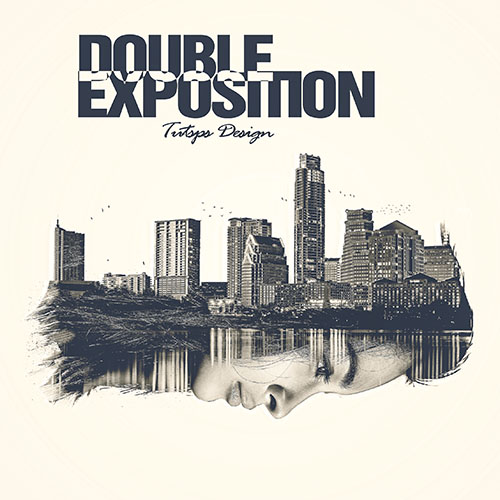
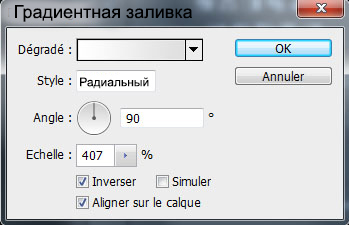
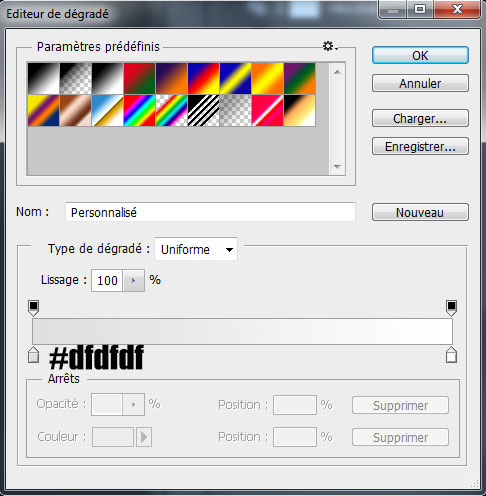
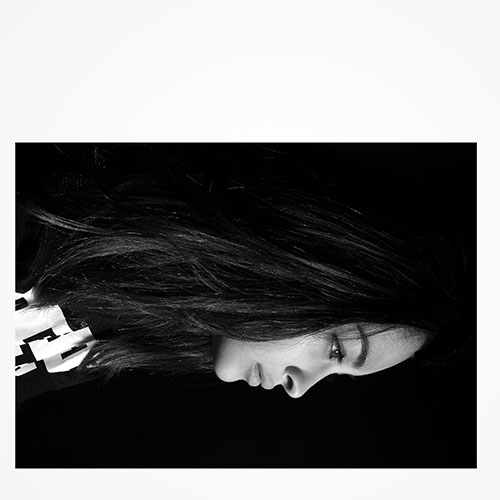

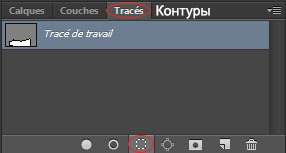
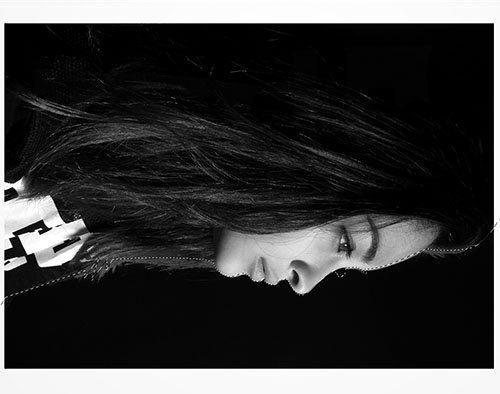
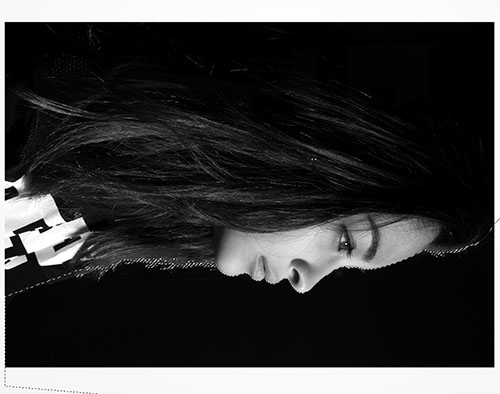
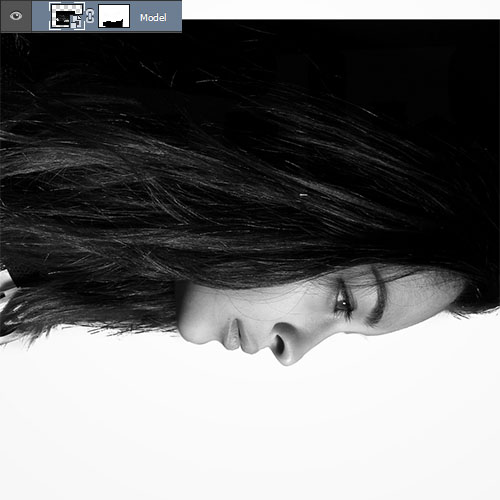
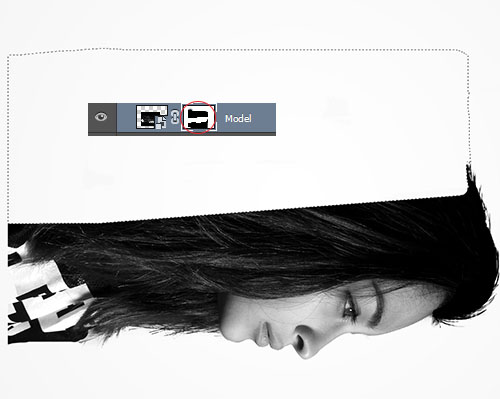
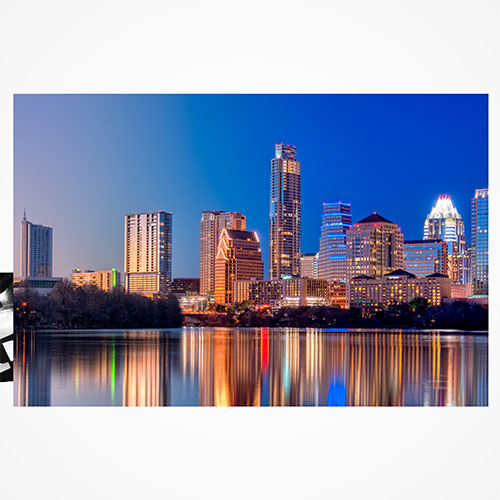
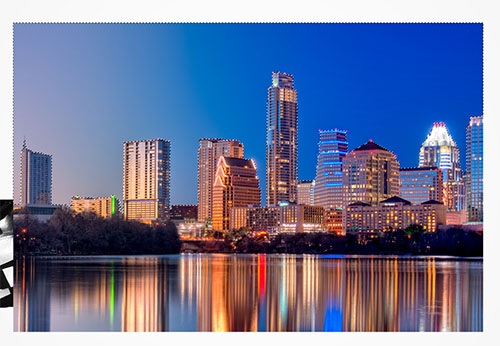
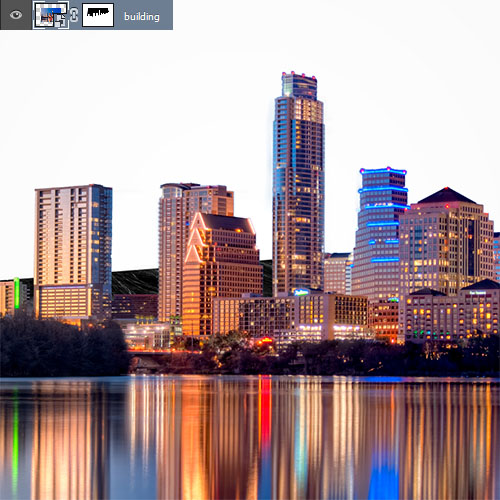
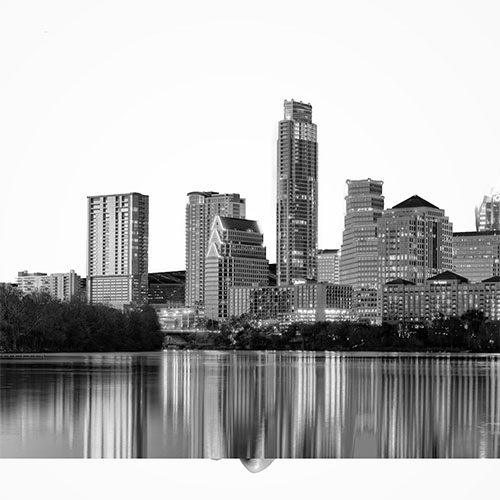
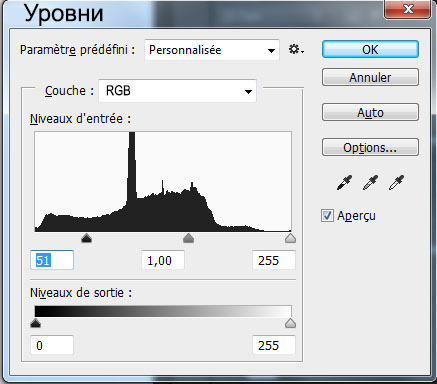

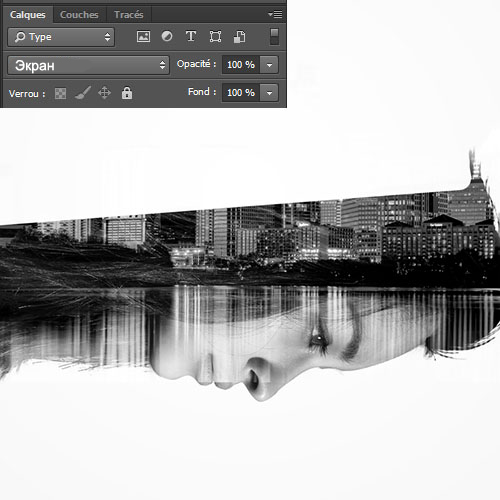
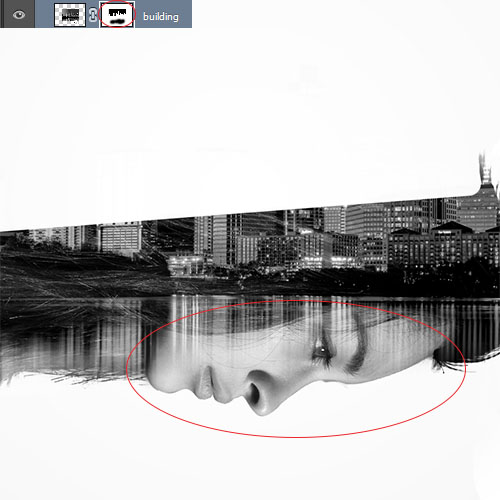

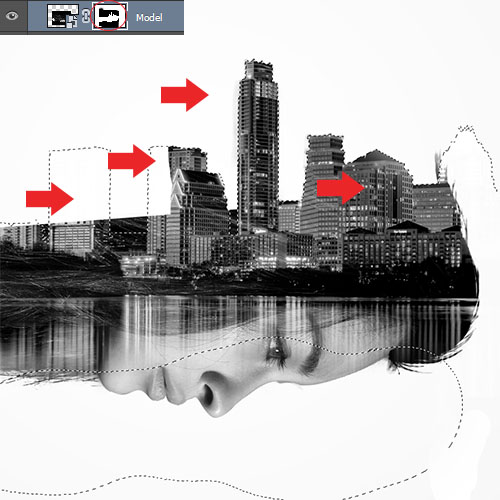

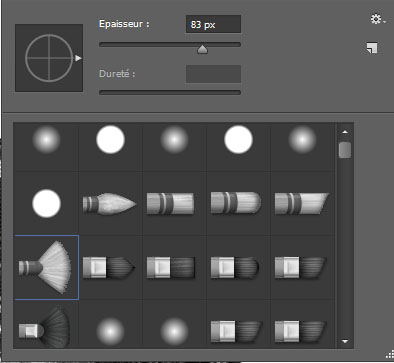
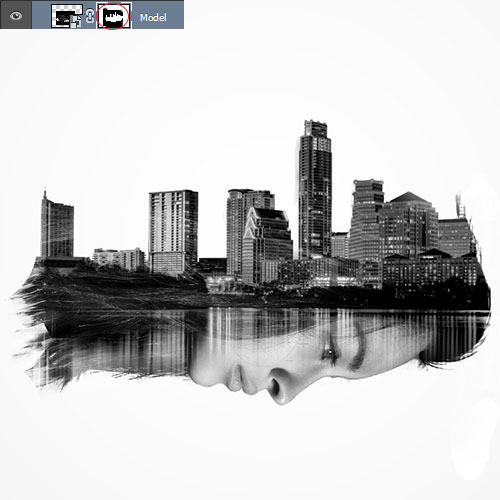
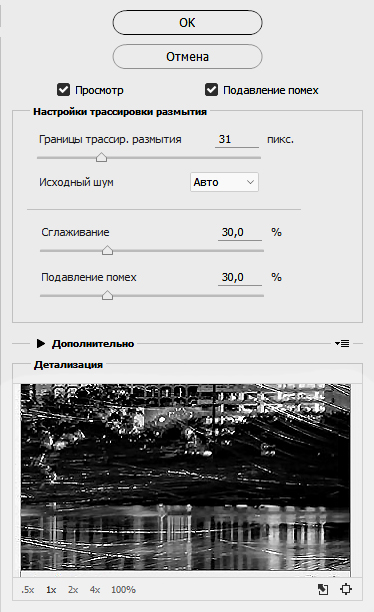

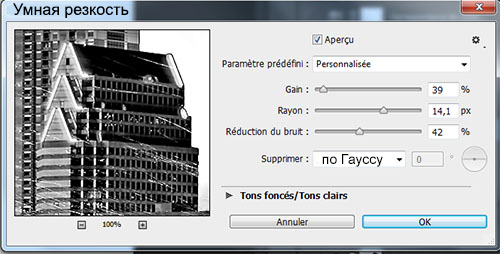
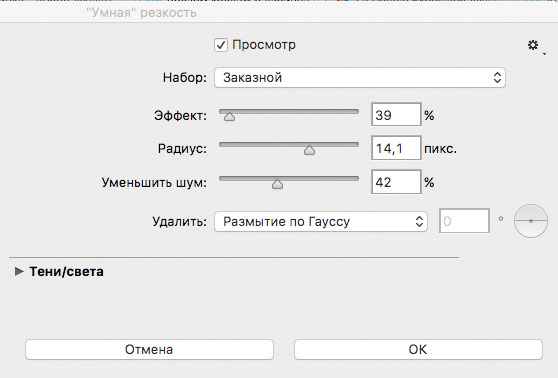


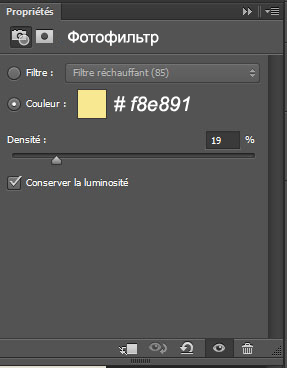

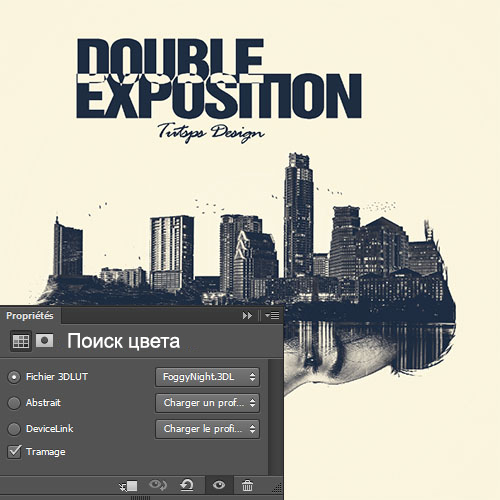

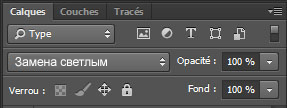

Комментарии 100
Спасибо за урок и перевод!
Отличный результат! И текст получился, как надо))
очень хорошо!
Спасибо за урок)
спасибо за урок!
Добрый вечер, подскажите, скачанный набор кистей птиц. Где он? В папке с материалами его нет.
Хороший урок и перевод.
Хорошая работа!
Мой вариант))
Подскажите пожалуйста, какими экшенами можно сделать похожий эффект - как на этой иллюстрации? Сделать сначала из фото коллаж, потом готовый коллаж прогнать через экшен? Как называются такие экшены, чтобы был эфект рисунка в стиле акварельного скетча и тому подобное? И как вообще можно сделать такую иллюстрацию?
Спасибо за урок и перевод!
спасибо
Спасибо за урок, в процессе немного запуталась в выделении и наложении масок, это подтолкнуло пересмотреть дополнительные материалы.
Спасибо! было интересно)
Спасибо за урок!
Спасибо за перевод!
Спасибо!Очень понравился урок!
Спасибо)
спасибо за перевод))
спасибо!
Спасибо за отличный урок!
Немного дабл экспозитионъ
супер!
еще вариант
спасибо!
Sergey Lavrentiev
Жду оценок и комментариев. Спасибо за урок.
Спасибо за урок!
Исходник девушки не чужой. Кисти для волос скачивал на нашем форуме. Замечательный набор "Пряди волос" Пробовал дорисовывать кисточкой, которую я скачивал из урока "Волшебный сон" но у меня ни чего вышло, ну... без планшета сложно да и качественных навыков я пока с этими волосами так еще и не приобрёл. С девушкой работал, вырезал её с красной кирпичной стены - пользовался уроками с нашего форума. Потом пользовался уроком "Четыре способа перевести изображение в черно белый" Долго я с этой милой девушкой боролся))) А потом я её еще и в карандашный рисунок перевел) Но всё строго по желанию этой девушки и её мамы. Еще раз спасибо за урок, очень понравился:)
Благодарю:)
Спасибо огромное за урок! Такая красота создается...